
Conseil : La vidéo n’est pas disponible dans votre langue ? Essayez de sélectionner Sous-titres 
Vous remarquerez une zone de texte dans le ruban Office 2016 qui indique Dites-nous ce que vous voulez faire. Ce champ de texte vous permet d’entrer des mots et des phrases sur ce que vous voulez faire ensuite et d’accéder rapidement aux fonctionnalités que vous voulez utiliser ou aux actions que vous voulez effectuer. Vous pouvez également utiliser la fonctionnalité Rechercher pour obtenir de l’aide sur ce que vous recherchez ou utiliser la recherche intelligente pour rechercher ou définir le terme que vous avez entré.
Remarque : Chez Microsoft, nous testons continuellement de nouvelles fonctionnalités pour vous aider à accomplir davantage d’Office. Pour cette raison, vous pouvez voir Rechercher au lieu de Dites-nous ce que vous voulez faire dans le ruban. Les fonctionnalités sont identiques. Nous essayons simplement quelques nouvelles idées pour la rendre plus lisible. Pour plus d’informations sur l’utilisation de la recherche, voir Rechercher ce dont vous avez besoin avec Recherche Microsoft dans Office.
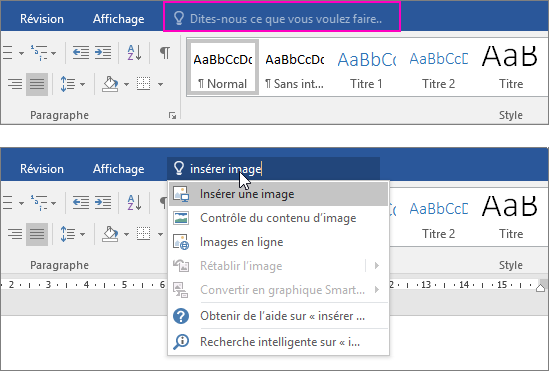
Définitions
Si vous utilisez Office 2016, vous avez choisi les services intelligents et vous êtes connecté à Internet. Vous pouvez taper n’importe quel mot dans la zone rechercher et Bing essaiera d’obtenir une définition de ce mot.
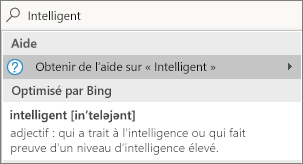
Contacts
Si vous utilisez Office 2016 dans votre entreprise et êtes actuellement connecté à Internet, vous pouvez taper le nom de n’importe qui dans votre organisation dans la zone rechercher et nous tenterons de trouver ses informations de contact dans l’annuaire. Pointez sur son nom pour voir sa carte de visite et pourrez partager le fichier actuel avec lui.
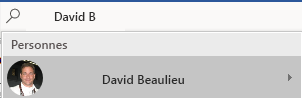
Documents
Si vous utilisez Office 2016 dans votre entreprise et êtes actuellement connecté à Internet, vous pouvez taper le nom d’un fichier stocké dans OneDrive ou SharePoint. Pointez sur le nom du fichier pour insérer l’élément dans le fichier actuel, ou ouvrez-le séparément dans l’application appropriée, telle que Word ou Excel.
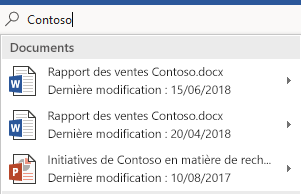
Informations supplémentaires
La fonctionnalité Dites-nous est un champ de texte dans lequel vous pouvez entrer des mots et des phrases sur ce que vous voulez faire ensuite et accéder rapidement aux fonctionnalités que vous voulez utiliser ou aux actions que vous voulez effectuer.
Lorsque vous modifiez un fichier dans Office Online, vous pouvez accéder à la fonctionnalité Rechercher en appuyant sur l’ampoule située à droite des onglets, comme illustré dans l’image ci-dessous.
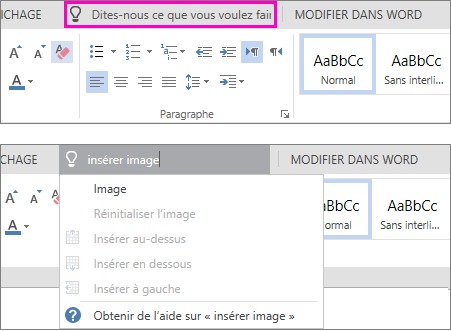
La fonctionnalité Dites-nous est un champ de texte dans lequel vous pouvez entrer des mots et des phrases sur ce que vous voulez faire ensuite et accéder rapidement aux fonctionnalités que vous voulez utiliser ou aux actions que vous voulez effectuer.
Lorsque vous modifiez un fichier dans Office pour Mac vous pouvez accéder à la recherche en cliquant sur l’ampoule à droite des onglets, puis en entrant votre requête, comme le montre l’image ci-dessous.
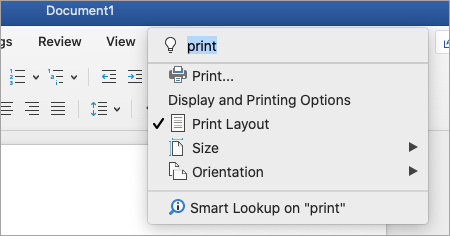
La fonctionnalité Dites-nous est un outil qui vous permet d’entrer des mots et des phrases sur ce que vous voulez faire ensuite et d’accéder rapidement aux fonctionnalités que vous voulez utiliser ou aux actions que vous voulez effectuer.
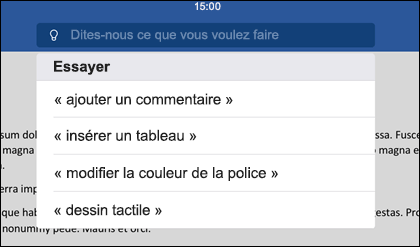
Sur votre iPhone, vous pouvez accéder à l’outil Rechercher en appuyant sur l’icône représentant une ampoule située à droite de l’onglet Accueil sur la palette. Sur votre iPad, l’icône représentant une ampoule se trouve dans le coin supérieur droit de l’écran, comme le montre l’image ci-dessous.
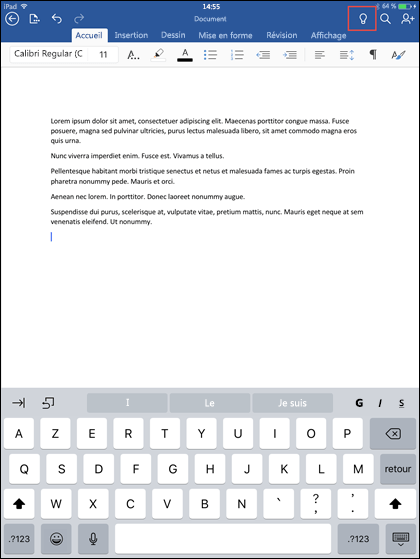
La fonctionnalité Dites-nous est un outil qui vous permet d’entrer des mots et des phrases sur ce que vous voulez faire ensuite et d’accéder rapidement aux fonctionnalités que vous voulez utiliser ou aux actions que vous voulez effectuer.
Pour accéder à la fonctionnalité Rechercher sur votre téléphone ou tablette Android, cliquez sur l’ampoule comme indiqué dans l’image.
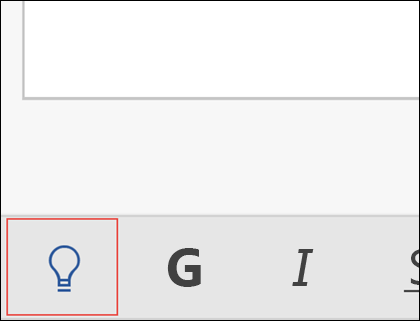
Sur votre téléphone, elle se trouve en bas sur la palette vers le coin inférieur gauche. Sur votre tablette, elle est placée sur le ruban en haut.
La fonctionnalité Dites-nous est un champ de texte dans lequel vous pouvez entrer des mots et des phrases sur ce que vous voulez faire ensuite et accéder rapidement aux fonctionnalités que vous voulez utiliser ou aux actions que vous voulez effectuer. Vous pouvez également utiliser la fonctionnalité Rechercher pour obtenir de l’aide sur ce que vous recherchez ou utiliser la recherche intelligente pour rechercher ou définir le terme que vous avez entré.
Sur votre PC ou tablette, vous pouvez accéder à la fonctionnalité Rechercher en appuyant sur l’ampoule située dans le coin supérieur droit de la fenêtre, comme illustré dans l’image ci-dessous.
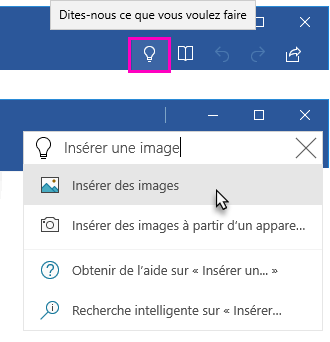
Nous sommes à votre écoute
Cet article a été mis à jour par David le 13 avril 2020 suite à vos commentaires. Si vous l’avez trouvé utile, ou au contraire si ce n’est pas le cas, utilisez les contrôles de commentaires ci-dessous pour nous indiquer comment nous pouvons l’améliorer.










